
http://shanxi.hteacher.net 2023-03-13 17:52 山西教师招聘 [您的教师考试网]
一、教学目标
1.说出添加、删除视频效果和过渡效果的操作方法,独立完成视频美化操作。
2.通过观察微课视频、小组合作等多方法进行学习,提高自主学习能力。
3.通过对视频效果的美化,感受Windows Movie Maker不仅能够添加视频效果还能添加视频过渡的强大功能。
二、教学重难点
【重点】视频效果的编辑步骤。
【难点】视频美化的操作步骤。
三、教学过程
(一)导入新课
教师利用多媒体播放两段视频,一段添加了视频效果和过渡效果,一段没有添加任何效果,通过对比观察出两段视频的差异,并提问这些视频效果是如何添加的呢?预设学生陷入沉思,带着疑惑引入本课——视频效果及过渡。
(二)新课讲授
1.添加视频效果
教师演示第一种添加视频效果的方法,在演示的过程中,提醒学生观察点击的位置和菜单命令,演示完毕后,请学生描述操作步骤。【在“情节提要/时间线”上选择需要添加视频效果的对象,在“工具”菜单中选择“视频效果”,在“内容”窗格中单击要添加的视频效果,在“剪辑”菜单上单击“添加到时间线”或“添加到情节提要”】教师可以评价学生观察仔细,语言表达能力很强,之后教师布置任务,让学生自主探究第二种方法,在学生操作过程中,教师进行巡视指导,随机请学生回答操作步骤。【在“情节提要”或“时间线”上选择指定影片段落,单击鼠标右键选择“视频效果”。在“添加或删除视频效果”中选定效果然后点击添加后再次点击确定】教师可以评价学生学习能力很强,勇于探索和创新。
2.删除视频效果
视频效果添加完成后,预设学生想要尝试各种不同的视频效果,教师提出疑问:如果有不想要的视频效果,又该如何删除呢?教师通过多媒体播放微课视频进行教学,视频播放过程中,提醒学生注意观察有几种删除方法,每一种方法是怎样操作的,播放结束后请这位同学分享。【法一:选择要删除视频效果的对象,单击剪辑菜单,选择视频中的视频效果,在弹出的对话框中单击要删除的效果,再点击删除。法二:在时间线上选择视频效果单元格,按delete。法三:右键选择要删除视频效果的单元格,然后点击删除效果。】教师可以评价学生观察的很仔细,总结也很到位。然后请学生按照微视频中任一删除的方法,将添加的视频效果删除。
3.添加视频过渡
有了添加视频效果的基础,教师布置任务:以信息技术小组为单位,5分钟时间内讨论添加视频过渡的方法,教师进行巡视指导。讨论结束后请小组代表分享讨论成果。【在“情节提要/时间线”上选择需要进行过渡的第二个对象;然后选择电影任务→编辑电影→查看视频过渡;在“内容”中单击要添加的视频过渡;在“剪辑”菜单上单击“添加到时间线”或“添加到情节提要”】教师对其进行表扬,回答的小组代表概括能力很强,以后要继续保持。
4.删除视频过渡
教师播放一段视频过渡不自然的视频,并提问学生视频的不足之处在哪,应如何修改。请学生上台演示删除过渡效果的操作。【在“情节提要”上选择要删除的视频过渡单元格;在“编辑”菜单上单击“删除”】教师评价这位同学动手操作能力很强,知识迁移的能力很强。请学生自行操作,将视频修改得更美观。
(三)巩固提高
在学生掌握了基本操作之后,开展一个视频大赛,请学生利用刚才学习的知识来制作视频并上台展示作品,师生共同评选出最佳作品,并请未获奖的学生再次修改作品。
(四)小结作业
小结:学生分享本节课的收获有哪些,教师进行补充。
作业:思考如何更改视频过渡持续时间,下节课与同学分享。
四、板书设计
推荐阅读:
责任编辑:欣欣
上一篇: 信息技术《改变画笔的颜色》教案
公众号
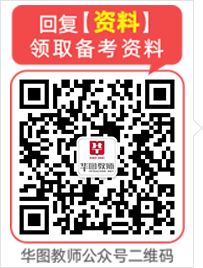
视频号
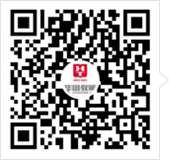
小红书
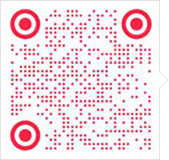
小程序

APP
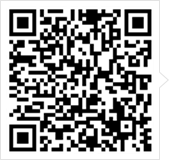
京ICP备16044424号-2京公网安备 11010802023064号 Copyright © 2001-2024 hteacher.net 北京中师华图文化发展有限公司 版权所有